Pateicoties iOS 12, mēs saņēmām vairākus apsveicamus uzlabojumus Face ID — sejas atpazīšanas pierakstīšanās opcija, kas pieejama vietnē iPhone X un jaunāki modeļi. Tomēr viens no labākajiem uzlabojumiem bija “alternatīva izskata” pievienošana vai iespēja programmēt otru seju, lai jūsu iPhone atpazītu.
Šī ir neticami noderīga jauna iespēja neatkarīgi no tā, vai vēlaties būt pārliecināts, ka mīļotais var atvērt un izmantot jūsu tālruni, vai vienkārši vēlaties, lai jūsu iPhone tālrunis jūs atpazītu ar aizsargbrillēm vai darba aprīkojumu (kaut kas Face ID kļūst labāks, bet tas joprojām var izrādīties izaicinājums). Šeit mēs parādīsim, kā iestatīt alternatīvu Face ID izskatu, veicot tikai dažas minūtes.
Ieteiktie videoklipi
1. darbība: pārejiet uz sadaļu Sejas ID un piekļuves kods

Izvēlieties vietu ar labu apgaismojumu un bez iespējamiem atspīdumiem un atbloķējiet savu iPhone. Doties uz Iestatījumi (zobrata ikona) un skatieties izvēlni Iestatījumi, līdz nonākat pie Sejas ID un piekļuves kods. Izvēlieties to.
2. darbība. Sāciet alternatīvā izskata procesu
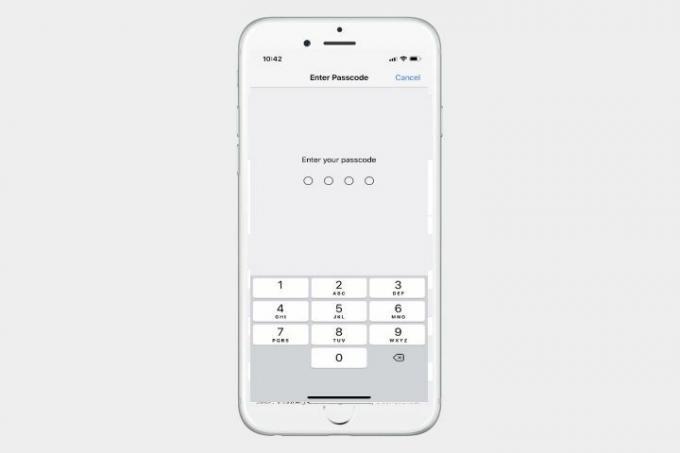
Šajā brīdī jums, iespējams, būs jāievada piekļuves kods, lai turpinātu. Kad esat pieteicies Face ID un piekļuves kodā, jums vajadzētu redzēt iespējas, kā iespējot Face ID App Store pirkumus, Apple Pay, paroles automātisko aizpildīšanu un citas opcijas. Ir vērts skenēt šīs opcijas, lai pārliecinātos, ka tās ir iespējotas vai atspējotas atbilstoši jūsu vēlmēm, it īpaši, ja Face ID pievienojat otru personu.
Kad esat gatavs, skatiet tālāk opciju, lai iespējotu, un jūs redzēsit opciju Iestatiet alternatīvu izskatu. Izvēlieties šo, lai sāktu.

Piezīme. Tas tiek pieņemts, ka esat jau iestatījis savu pirmo sejas ID seju un piekļuves kodu. Ja vēl neesat iestatījis Face ID, jūs redzēsit opciju “Sejas ID iestatīšana”. Vispirms vēlaties atlasīt šo. Ja vēl neesat iestatījis piekļuves kodu, atverot Face ID un piekļuves kodu, jums tiks piedāvāts izveidot piekļuves kodu. Mēs iesakām izveidot piekļuves kodu, jo uzticama otrā tālruņa atbloķēšanas metode ir noderīga, jo īpaši, ja kamera kādreiz nedarbojas.
3. darbība: skenējiet seju

Tagad jums būs jāskenē alternatīvā seja. Neatkarīgi no tā, vai tas ir mīļotais cilvēks vai tikai jūs ar kādu neskaidru apģērbu, sagatavojieties. Tiks parādīts sejas portrets, un jūsu iPhone tālrunis liks jums pārvietot seju pa apli, lai pareizi kalibrētu sensoru. Dariet to, līdz iPhone ir apmierināts un ziņo, ka sejas skenēšana ir pabeigta.
Ja jums ir problēmas ar šo procesu, atcerieties, ka sejai ir jābūt centrētai un iPhone tālruni nedrīkst novirzīt leņķī. Lai uzlabotu skenēšanu, iespējams, būs jāatrod labāks apgaismojums vai jāpielāgo pozīcija. Lai pilnībā pabeigtu skenēšanu, parasti ir nepieciešami pāris apļi.
Kad esat pabeidzis, esat pabeidzis. iPhone Face ID tagad meklēs abas sejas datu kopas un atbloķēs vienu no tām. Varat nekavējoties pārbaudīt funkciju, lai pārliecinātos, ka tā darbojas.
4. darbība. Ja nepieciešams, nomainiet savu alternatīvo izskatu

Tagad, atverot sejas ID un piekļuves kodu, jūs redzēsit tikai opciju “Atiestatīt sejas ID”, kas ir aizstājusi alternatīvo izskatu. Esiet piesardzīgs, izvēloties šo opciju: tiks dzēsti visi jūsu sejas ID dati, un pēc tam tiks lūgts skenēt divas jaunas sejas pēc kārtas. Tomēr tas ir arī vienīgais veids, kā atbrīvoties no alternatīva izskata un to aizstāt. Ja noklikšķināsiet uz atiestatīšanas pogu, pārliecinieties, vai abas sejas, kurās vēlaties skenēt, ir gatavas.
Redaktoru ieteikumi
- Kā savā iPhone tālrunī atbrīvoties no kāda cita Apple ID
- Vai iPhone 14 ir pirkstu nospiedumu sensors? Lūk, kas notika ar Touch ID
- Visbiežāk sastopamās iPhone 7 problēmas un to novēršana
- Kā lejupielādēt iOS 13 savā iPhone vai iPod Touch
- Kā uzņemt ekrānuzņēmumu iPhone X
Uzlabojiet savu dzīvesveiduDigitālās tendences palīdz lasītājiem sekot līdzi steidzīgajai tehnoloģiju pasaulei, izmantojot visas jaunākās ziņas, jautrus produktu apskatus, ieskatu saturošus rakstus un unikālus ieskatus.




